
КАТЕГОРИИ:
Архитектура-(3434)Астрономия-(809)Биология-(7483)Биотехнологии-(1457)Военное дело-(14632)Высокие технологии-(1363)География-(913)Геология-(1438)Государство-(451)Демография-(1065)Дом-(47672)Журналистика и СМИ-(912)Изобретательство-(14524)Иностранные языки-(4268)Информатика-(17799)Искусство-(1338)История-(13644)Компьютеры-(11121)Косметика-(55)Кулинария-(373)Культура-(8427)Лингвистика-(374)Литература-(1642)Маркетинг-(23702)Математика-(16968)Машиностроение-(1700)Медицина-(12668)Менеджмент-(24684)Механика-(15423)Науковедение-(506)Образование-(11852)Охрана труда-(3308)Педагогика-(5571)Полиграфия-(1312)Политика-(7869)Право-(5454)Приборостроение-(1369)Программирование-(2801)Производство-(97182)Промышленность-(8706)Психология-(18388)Религия-(3217)Связь-(10668)Сельское хозяйство-(299)Социология-(6455)Спорт-(42831)Строительство-(4793)Торговля-(5050)Транспорт-(2929)Туризм-(1568)Физика-(3942)Философия-(17015)Финансы-(26596)Химия-(22929)Экология-(12095)Экономика-(9961)Электроника-(8441)Электротехника-(4623)Энергетика-(12629)Юриспруденция-(1492)Ядерная техника-(1748)
Общее описание среды VB
|
|
|
|
End Sub
Событийные процедуры вызываются системой при появлении соответствующего события. Если необходимое событие не произойдет, событийная процедура, связанная с этим событием не выполнится ни разу.
После запуска VB на экране компьютера появляется основное окно интегрированной среды разработки (ИСР) (Рис. 1).
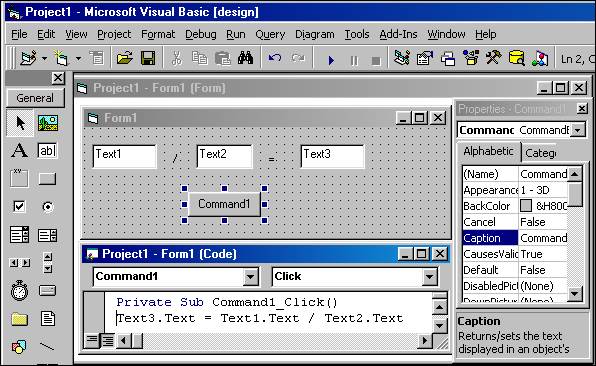
Рис. 1 – Основное окно интегрированной среды разработки (ИСР)
В верхней части окна ИСР отображается полоса главного меню. Ниже расположена стандартная панель инструментов, содержащая ряд кнопок, дублирующих некоторые наиболее часто используемые команды меню.
Окно конструктора форм Form1 представляет собой заготовку окна разрабатываемого приложения и является основным рабочим окном, в котором выполняется проектирование приложения (Рис. 2).

Рис. 2 – Пример заготовки окна разрабатываемого приложения (формы)
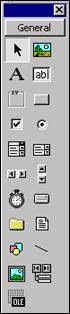 Слева в окне ИСР расположена панель элементов управления – основной рабочий инструмент при визуальной разработке форм приложений Панель инструментов вызывается из меню View (Вид) командой ToolBox (Панель элементов управления). Для вызова этой панели можно также воспользоваться кнопкой
Слева в окне ИСР расположена панель элементов управления – основной рабочий инструмент при визуальной разработке форм приложений Панель инструментов вызывается из меню View (Вид) командой ToolBox (Панель элементов управления). Для вызова этой панели можно также воспользоваться кнопкой  на стандартной панели инструментов. В состав панели инструментов входят основные элементы управления форм – метки, текстовые поля, кнопки, списки и др. Панель инструментов позволяет выбрать с помощью иконок визуальные и другие компоненты, из которых, как из «строительных блоков», собирается разрабатываемое приложение. Для размещения элемента управления на форме достаточно выделить его, перейти на форму и, после того, как указатель мыши превратиться в крестик, левой кнопкой мыши зафиксировать положение этого элемента на форме. Назначение элементов представлено в таблице.
на стандартной панели инструментов. В состав панели инструментов входят основные элементы управления форм – метки, текстовые поля, кнопки, списки и др. Панель инструментов позволяет выбрать с помощью иконок визуальные и другие компоненты, из которых, как из «строительных блоков», собирается разрабатываемое приложение. Для размещения элемента управления на форме достаточно выделить его, перейти на форму и, после того, как указатель мыши превратиться в крестик, левой кнопкой мыши зафиксировать положение этого элемента на форме. Назначение элементов представлено в таблице.
| Элемент управления | Название |

| CommandButton (Кнопка) |

| Label (Надпись) |

| TextBox (Текстовое поле) |

| Listbox (Список) |

| ComboBox (Раскрывающийся список) |

| DialogBox, Dialog (Диалоговое окно) |
 , , 
| HScrollBar (Горизонтальная полоса прокрутки) VScrollBar (Вертикальная полоса прокрутки) |

| CheckBox (Флажок) |

| OptionButton (Переключатель) |

| Tab (Корешок вкладки) |

| Slider (Движок) |

| DriveListBox (Список дисков) |

| DirListBox (Список каталогов) |

| FileListBox (Список файлов) |

| PictureBox (Окно рисунка) |

| Shape (Геометрическая фигура) |

| Frame (Рамка) |

| Timer (Таймер) |

| Pointer (Указатель) |
Элемент управления указатель  используется для позиционирования указателя мыши (активизация этого элемента означает, что можно редактировать форму).
используется для позиционирования указателя мыши (активизация этого элемента означает, что можно редактировать форму).
Объект Timer способен инициировать события через регулярные промежутки времени. Timer– не визуальный компонент. Для таймера главное событие – истечение заданного интервала времени. Поэтому таймер используют для выполнения определенных действий через заданный интервал времени.
При создании нового приложения на этой панели отображаются не все элементы, однако, на нее можно добавить и другие, имеющиеся в библиотеке VB. Для вызова диалогового окна добавления компонентов достаточно нажать правой кнопки мыши на панели инструментов.
Окно свойств Properties позволяет изменять свойства (характеристики) объектов: форм, командных кнопок, полей ввода и т.д. Оно вызывается из меню View (Вид) командой Properties Windows или командой Properties контекстного меню выбранного объекта.
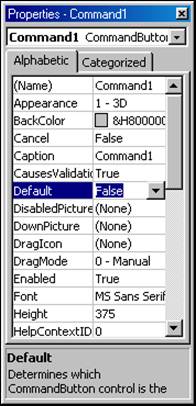
| При помощи вкладок Alfabetic и Categorized свойства объекта можно просмотреть в алфавитном порядке или по категориям. На странице свойств в левой части находится название свойства, а в правой – его значение. Значениями свойств могут быть слова, числа, значения из раскрывающегося списка. Нажав на «▼» справа от выбранного поля значения, можно получить раскрывающийся список значений. При нажатии на "..." вызывается специальное диалоговое окно. Примечание. Если значением свойства является число или текст, то после его набора лучше нажать Enter, иначе оно может быть не зафиксировано. При нажатии на "Esc" ввод отменяется. | |||

| Окно проводника проекта Project позволяет легко и быстро просматривать состав и свойства выбранного проекта, перемещаться между проектами, если их открыто сразу несколько, копировать объекты из одного проекта в другой. В дереве объектов можно осуществлять операции щелчка и перетаскивания, перемещая дочерние компоненты в другие контейнеры, при этом изменения синхронно отображаются в редакторе форм. | |||
| Окно Code (Редактор кода) (Рис. 3) – это встроенный редактор с удобными средствами ввода исходного кода программ, реализующих процедуры обработки событий. Для быстрого открытия этого окна достаточно дважды щелкнуть на объекте, для которого пишется событийная процедура. | ||||
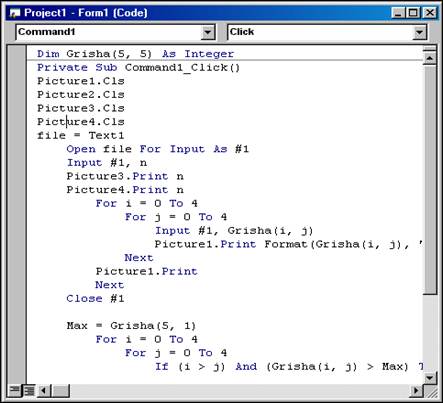
Рис. 3 – Окно Code (Редактор кода)
|
|
|
|
|
Дата добавления: 2014-11-16; Просмотров: 508; Нарушение авторских прав?; Мы поможем в написании вашей работы!